Mac上有一项非常实用的功能叫屏幕共享,通过它我们能够远程控制另一台Mac,那么如何使用 Mac屏幕共享进行远程控制?Mac屏幕共享怎么使用呢?下面小编就为大家介绍一下使用的具体方法。
1. 通过 Command 空格键打开 Spotlight 搜索,然后输入屏幕共享,双击打开屏幕共享。
2. Mac 的远程控制是通过 Apple ID 来连接的。因此我们需要在屏幕共享框中输入你想要远程控制的 Mac 电脑上登录的 Apple ID 账号。
如何能够成为一个合格的室内设计师?
如何能够成为一个合格的室内设计师?目前室内设计和室内装饰设计的前景非常可观,不管是工作稳定性还是薪资待遇方面都是高收入阶层,是其职业无法比拟的,那么想要成为一个优秀的设计师专业一定要学到家,对于现在电脑时代,更是需要掌握家装软件,下面一起来看看Live Home 3D pro吧。
3. 输入对方的 Apple ID 账号以后,我们需要等待与对方的 Mac 进行连接。需要提到的是,两台 Mac 需要连接到同一个网络,并且设置了共享权限,同时还要确保他们已经打开,且位处于睡眠状态。
4. 当连接成功以后,在对方的 Mac 上会弹出屏幕共享的选项,当对方选择允许控制我的电脑以后,就可以远程操控了。
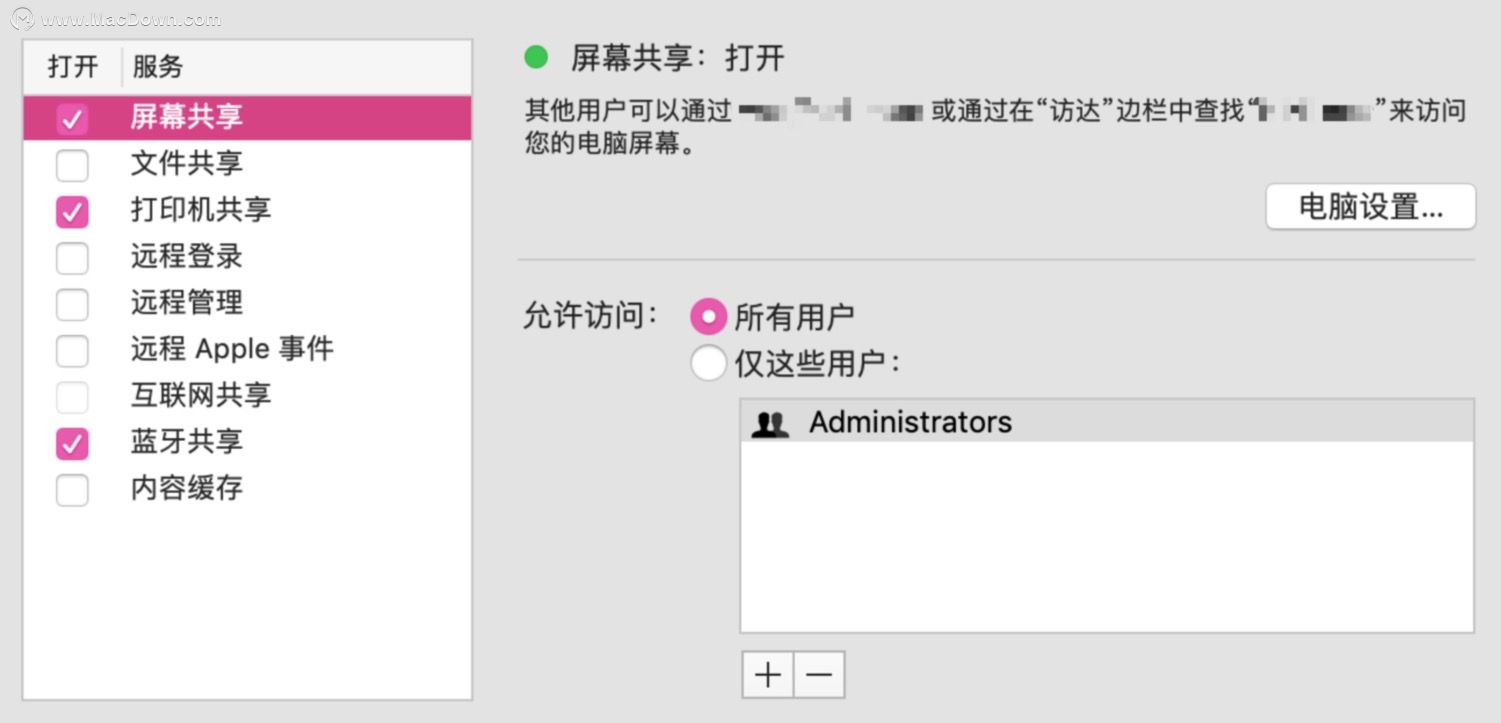
除了直接打开屏幕共享与其它 Mac 连接以外,我们还可以在信息应用与好友连接起来。比如我与一个好友在用 iMessage 消息以后,可以点击详细信息选项,然后再点击屏幕共享图标,即可选择是想远程控制好友的 Mac 电脑,还是让好友来操作我们自己的 Mac 电脑。
【Chrome浏览器技巧】如何永久屏蔽网站通知功能?
很多人在使用Chrome浏览器访问一个新网站时,网站旁边就会出现一个【发送通知】的提示,如果你允许接收这些网站的通知消息,那么即使你关闭浏览器的情况下也能收到这些网站的消息。Chrome浏览器通知很烦?教你如何永久屏蔽它!


